ایجاد لایه های شفاف در فتوشاپ
کار با لایه ها اساس فتوشاپ است. ایده اصلی چنین برنامه هایی دقیقا قرار دادن محتوا در لایه های مختلف است که به شما امکان می دهد هر عنصر را مستقل از دیگران ویرایش کنید. در این درس ما در مورد چگونگی گرفتن یک لایه شفاف در فتوشاپ صحبت خواهیم کرد.
شفافیت لایه
شفاف (یا شفاف) می تواند یک لایه باشد که از طریق آن شما می توانید محتوای موجود در موضوع را مشاهده کنید.
به طور پیش فرض، هر لایه جدید ایجاد شده در پالت شفاف است زیرا هیچ عنصر را ندارد.
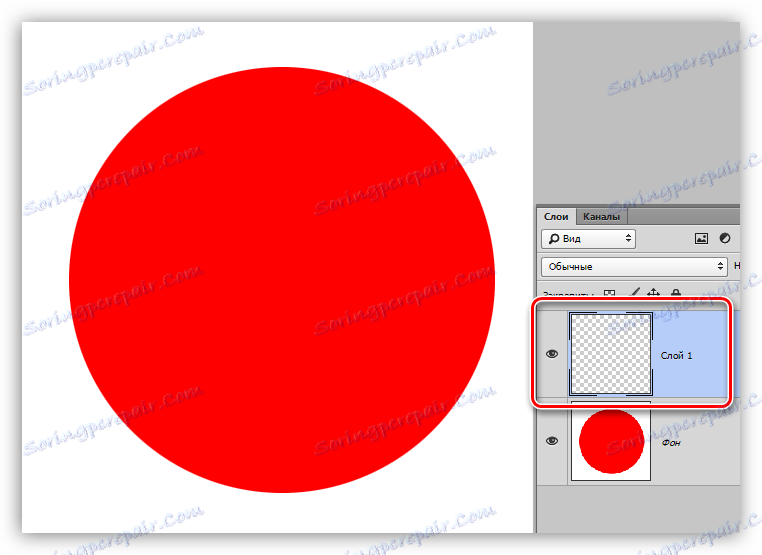
در این صورت، اگر لایه خالی نیست، برای اینکه شفافیت آن را بدهد، لازم است برخی از اقدامات انجام شود.
روش 1: شفافیت عمومی
برای کاهش شفافیت کلی عناصر موجود در لایه، شما باید با کشویی با نام متناظر در قسمت بالایی لایه لایه کار کنید.
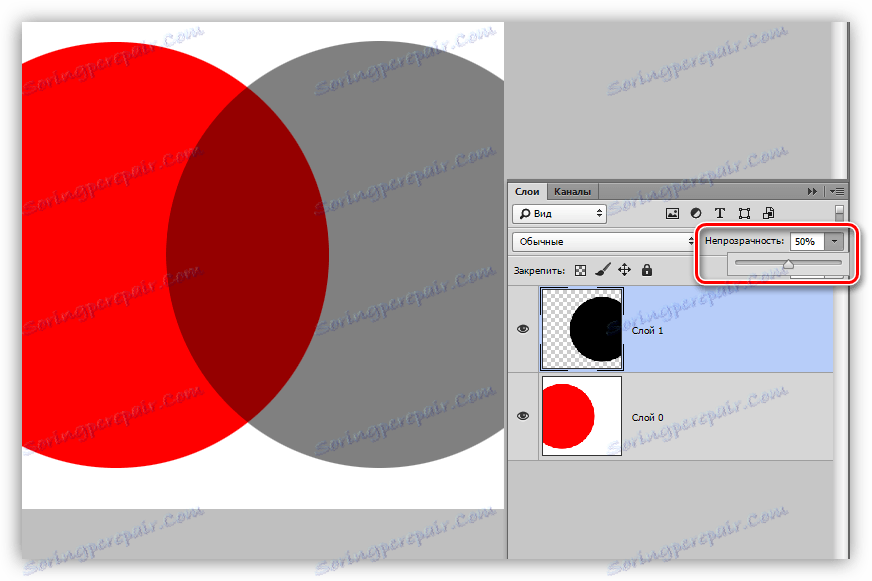
همانطور که می بینید، با پایین آوردن کدورت لایه بالا با یک دایره سیاه، قرمز پایین تر از طریق آن ظاهر می شود.
روش 2: پرش Opacity
این تنظیم از پیشین متفاوت است و تنها عنصر را پر می کند، یعنی آن را شفاف می کند. اگر سبک ها، به عنوان مثال، یک سایه، به لایه اعمال شده اند، آنها قابل مشاهده خواهند بود.
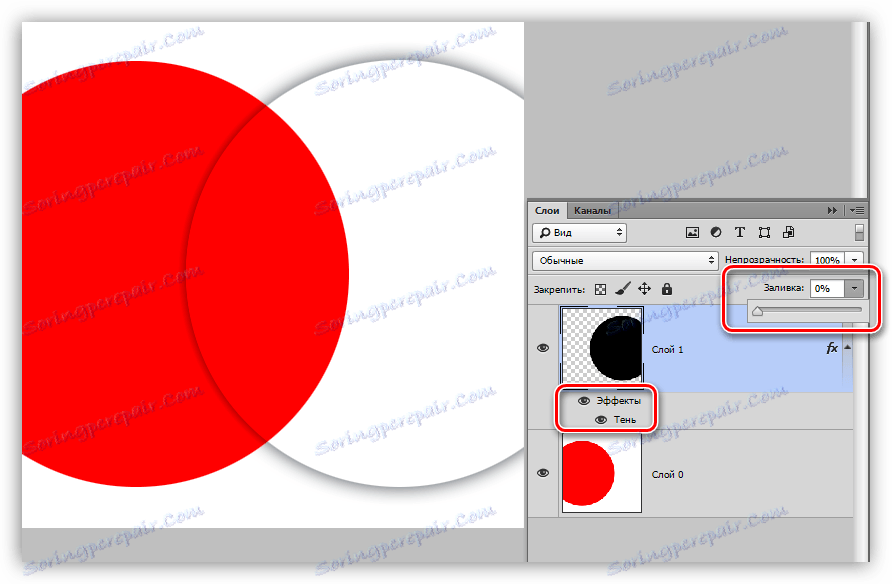
در این درس به پایان رسیده است، اکنون می دانید چگونه یک لایه مات در فتوشاپ را سه راه ایجاد کنید. این ویژگی های لایه ها امکان ایجاد و پردازش تصاویر را در اختیار شما قرار می دهد.